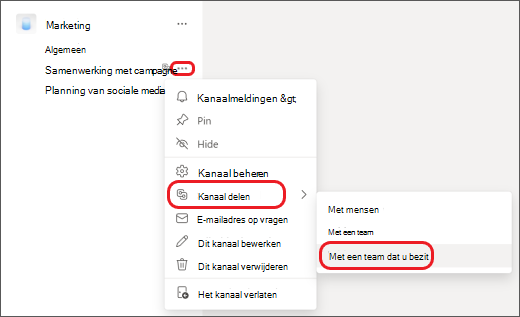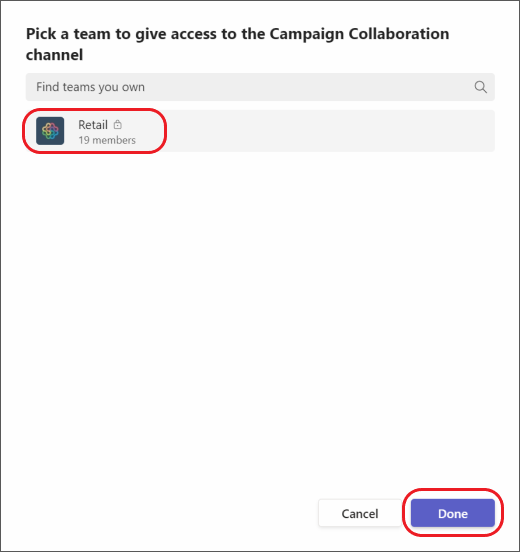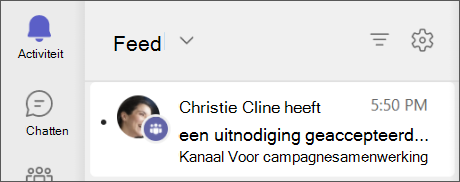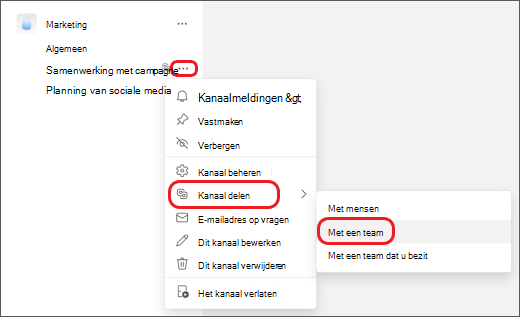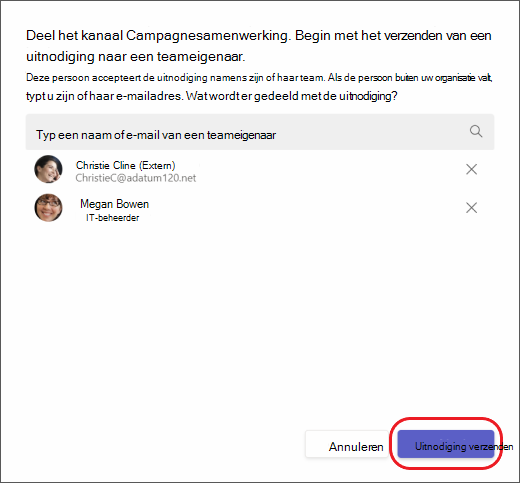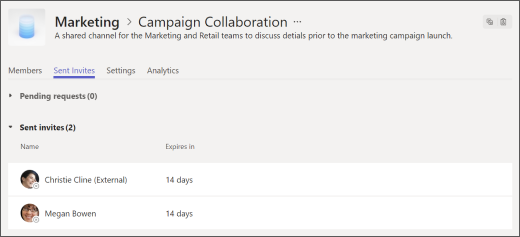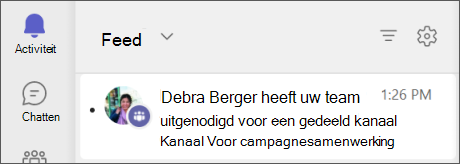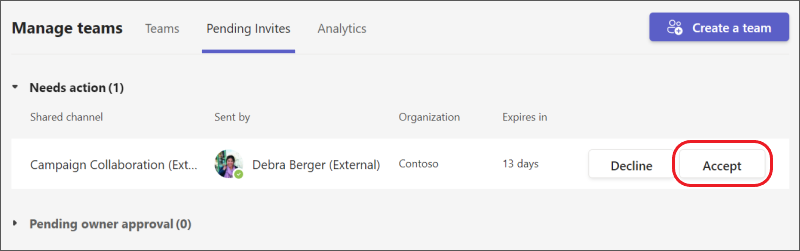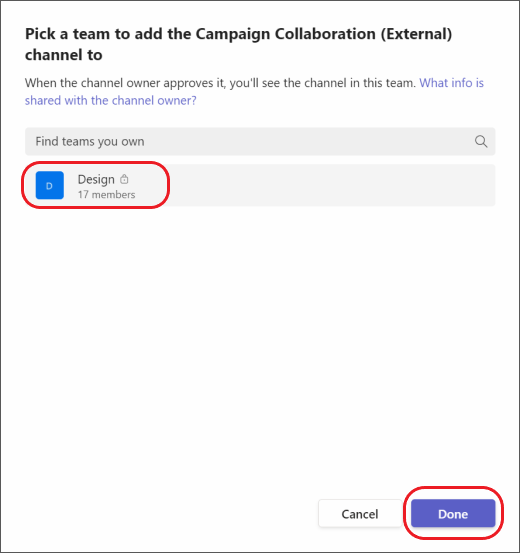Als u een kanaaleigenaar bent, kunt u een kanaal delen met teams binnen of buiten uw organisatie.
Opmerking: Kanalen delen vanuit Teams voor desktop of web. De mobiele Teams-app biedt geen ondersteuning voor het delen van kanalen met teams.
Een kanaal delen met een team dat u bezit
-
Ga naar het kanaal dat u wilt delen en selecteer Meer opties  > Kanaal delen > Met een team dat u bezit.
> Kanaal delen > Met een team dat u bezit.
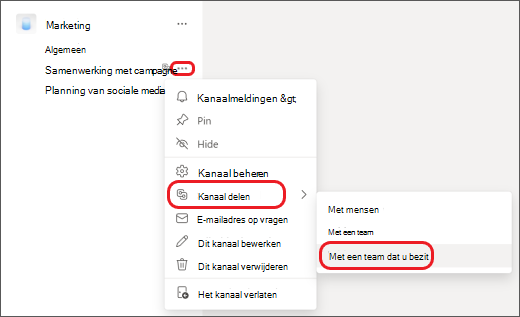
-
Typ de naam van het team en selecteer deze in de lijst. Selecteer vervolgens Gereed.
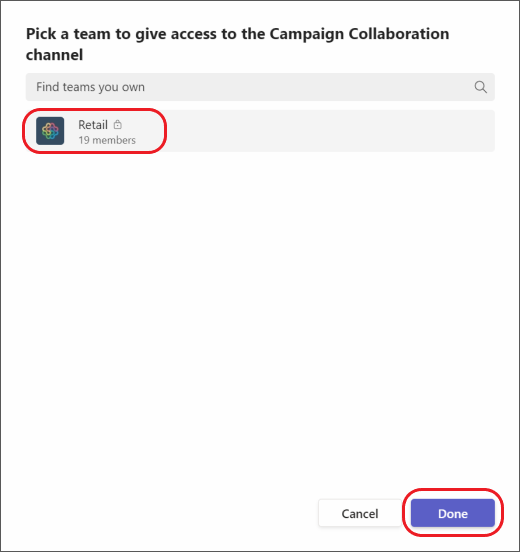 Wanneer u een kanaal deelt met een team, ontvangen ze een melding en hebben ze direct toegang tot het kanaal.
Wanneer u een kanaal deelt met een team, ontvangen ze een melding en hebben ze direct toegang tot het kanaal.
Een kanaal delen met een ander team
-
Ga naar het kanaal dat u wilt delen en selecteer vervolgens Meer opties  > Kanaal delen > Met een team.
> Kanaal delen > Met een team.
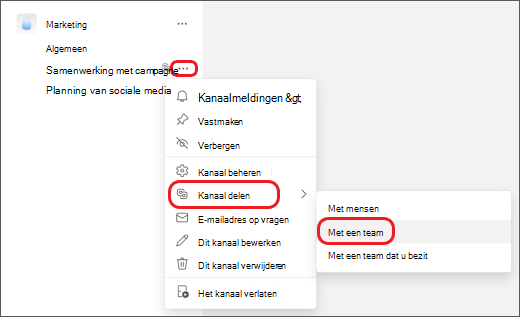
-
Als u wilt delen met een team binnen uw organisatie, typt u de naam van de teameigenaar en selecteert u deze in de lijst. Als u wilt delen met een team buiten uw organisatie, typt u het e-mailadres van de teameigenaar en selecteert u deze in de lijst. Selecteer vervolgens Uitnodiging verzenden.
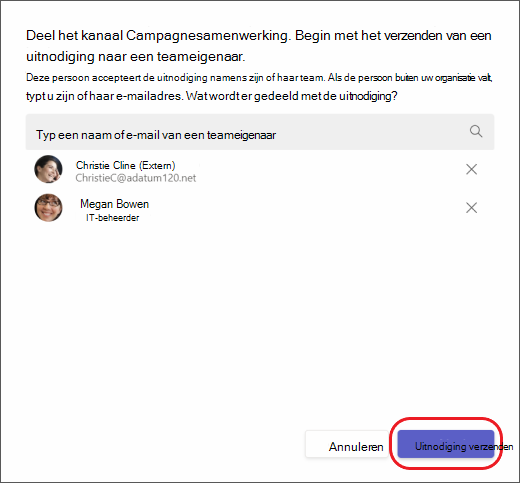
Als u uw verzonden uitnodigingen wilt zien, selecteert u Meer opties  > Kanaal beheren > Verzonden uitnodigingen.
> Kanaal beheren > Verzonden uitnodigingen.
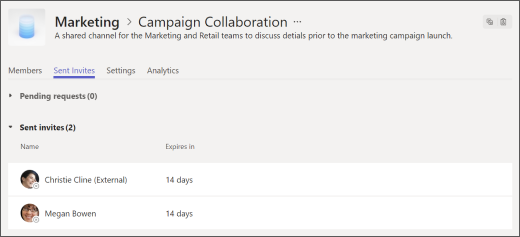
Opmerking: Wanneer u een uitnodiging naar een teameigenaar verzendt, ziet deze uw naam, profielfoto, status beschikbaarheid (Beschikbaar, Bezet, Niet storen, Direct terug zijn, Afwezig en Offline), kanaalnaam en organisatienaam. Zie Externe en gasttoegang vergelijken voor meer informatie.
Een teamnodiging voor een gedeeld kanaal accepteren of weigeren
Als u een teameigenaar bent, kunt u teamnodiging voor gedeelde kanalen accepteren of weigeren.
-
Ga naar uw activiteitenfeed en selecteer de uitnodiging voor het gedeelde kanaal.
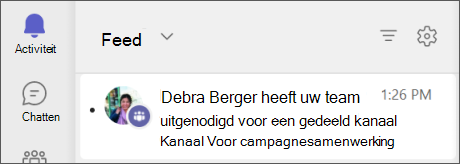
-
Selecteer Accepteren of Weigeren.
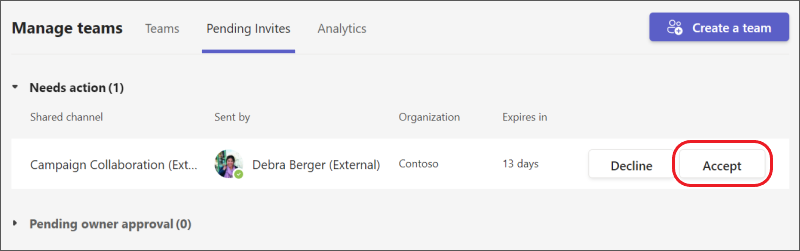
-
Als u dit accepteert, typt u de naam van het team dat u aan het kanaal wilt toevoegen en selecteert u deze in de lijst. Selecteer vervolgens Gereed.
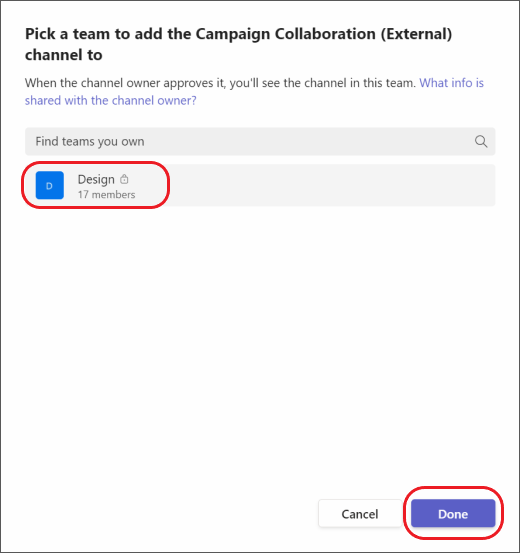
Opmerking: U hebt 14 dagen de tijd om een uitnodiging voor een gedeeld kanaalteam te accepteren.
Opmerking: De kanaaleigenaar moet uw selectie goedkeuren. Ze zien de naam van het team, het aantal personen in het team, of het team openbaar of privé is en de organisatie waartoe het team behoort. Ze zien ook uw naam, profielfoto, e-mailadres en status (Beschikbaar, Bezet, Niet storen, Direct terug, Afwezig en Offline). Zie Externe en gasttoegang vergelijken voor meer informatie.
Een team goedkeuren of weigeren voor een gedeeld kanaal
Als u eigenaar van een gedeeld kanaal bent, kunt u teams goedkeuren of weigeren voor gedeelde kanalen.
-
Ga naar uw activiteitenfeed en selecteer vervolgens de melding geaccepteerde uitnodiging.
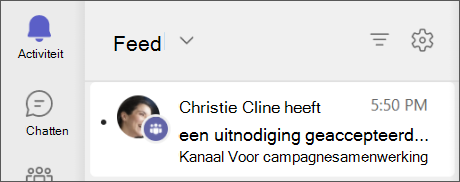
-
Selecteer Goedkeuren of Weigeren.

Opmerking: U hebt 14 dagen om een team goed te keuren.
Wil je meer weten? Zie Eerste dingen die u moet weten over kanalen.